Windows で MAC アドレスを見つける 7 つの方法

getmac、Get-NetAdapter などのコマンドを使用して、Windows で MAC アドレスを検索する方法。
BitLocker To Goは、リムーバブル ドライブ (USB メモリ スティック、外付けハード ディスクなど) のデータを保護する場合に便利です。役立つこともありますが、暗号化されたドライブを使用するたびにパスワードを要求されるため、すべてのユーザーにとって魅力的ではないかもしれません. フラッシュ ドライブ、外付けハード ディスク、または別のリムーバブル ドライブをBitLocker To Goで暗号化した後、ロック解除パスワードを入力せずに使用できるようにドライブを通常の状態に戻す場合は、暗号化を解除する必要があります。BitLocker To Goを無効にします。USB ドライブから BitLocker を無効にする方法は次のとおりです。
コンテンツ
USB ドライブから BitLocker To Go パスワードを削除しますか?
BitLocker To Goで暗号化された USB ドライブ (メモリ スティック、外付けハード ディスクなど) から BitLocker パスワードを削除するには、少なくとも次のいずれかが必要です。

BitLocker 回復キーを保存するためのオプション
これらのアイテムのいずれも持っていない場合は運が悪く、USB ドライブからBitLocker To Goを無効にすることも、そこからデータを回復することもできません。この不幸な状況については、このチュートリアルの最後で説明します。見つかるまで下にスクロールします。
ロック解除パスワードがわかっている場合に BitLocker To Go を無効にする方法
USB ドライブの BitLocker パスワードがわかっている場合、それを削除する手順は簡単です。USB ドライブをコンピューターに接続し、このガイドに示されている手順を使用してロックを解除するだけです: BitLocker USB ドライブまたは外付けハード ドライブのロックを解除する方法.

BitLocker で暗号化されたドライブのロックを解除する
必要な手順の概要は次のとおりです。ドライブのロックを解除する通知が表示されたら、それをクリックまたはタップし、BitLocker パスワードを入力してUnlockを押します。ドライブを使用する準備ができたので、 BitLocker To Go を簡単に無効にすることができます。
File Explorerを開き、This PCに移動して、USB ドライブを右クリックするか長押しします。コンテキスト メニューで、[BitLocker の管理] を選択します。
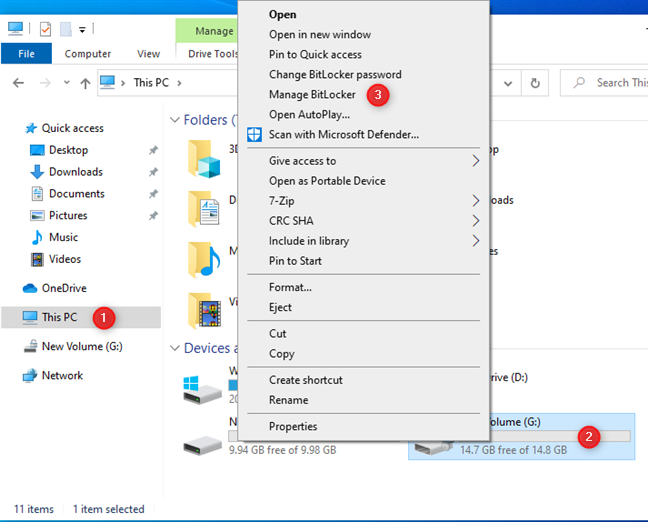
右クリック メニューで、[BitLocker の管理] に移動します。
BitLocker ドライブ暗号化ウィンドウが開きます。そこで、BitLockerを無効にするリムーバブル ドライブの「BitLocker をオフにする」というリンクをクリックまたはタップします。
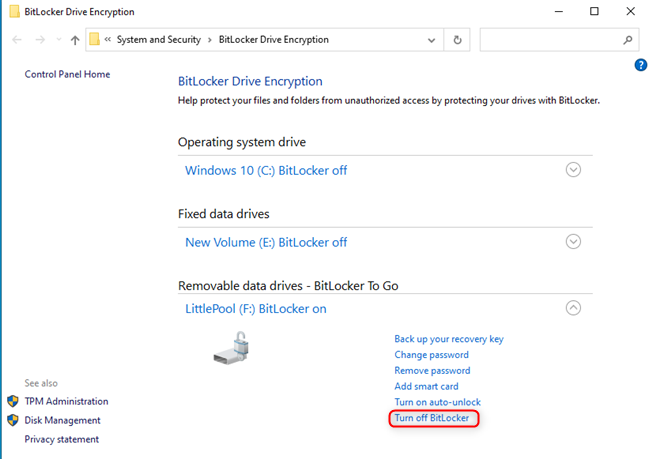
[BitLocker をオフにする] をクリックまたはタップします
BitLocker をオフにすることを確認するメッセージが表示され、暗号化プロセスに時間がかかる可能性があることが通知されます。[ BitLocker をオフにする] をもう一度クリックまたはタップします。
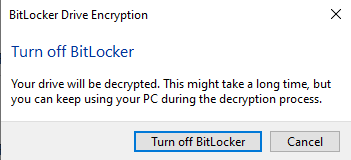
[BitLocker をオフにする] ボタンを押します
復号化プロセスの進行状況バーが表示されます。完了すると、復号化が完了したことが通知されます。[閉じる]を押すと、BitLocker To Goが USB ドライブから無効になります。BitLocker パスワードを使用するたびに入力する必要がなくなりました。
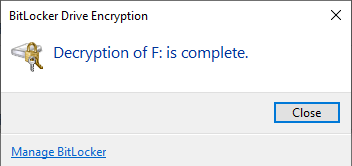
復号化が完了したら、[閉じる] をクリックまたはタップします。
パスワードがわからないが BitLocker 回復キーを持っている場合に BitLocker To Go を無効にする方法
USB ドライブの BitLocker パスワードを覚えていない場合は、ドライブが最初に暗号化されたときに作成された BitLocker 回復キーがないと、ドライブのロックを解除できません。印刷した場合は、印刷した紙を見つけてください。ファイルに保存した場合は、下のスクリーンショットに示すように、「BitLocker 回復キー」という名前のテキスト ファイルに数字と文字の両方を含む長いコードが続くファイルを探します。

BitLocker 回復キーを含むファイル
それを開くと、その内容は下のスクリーンショットのようになります。BitLocker To Goドライブのロックを解除できるように、コピーして貼り付ける必要がある回復キーのエントリを参照してください。回復キーは常に 48 桁です。必ずすべてコピーしてください。
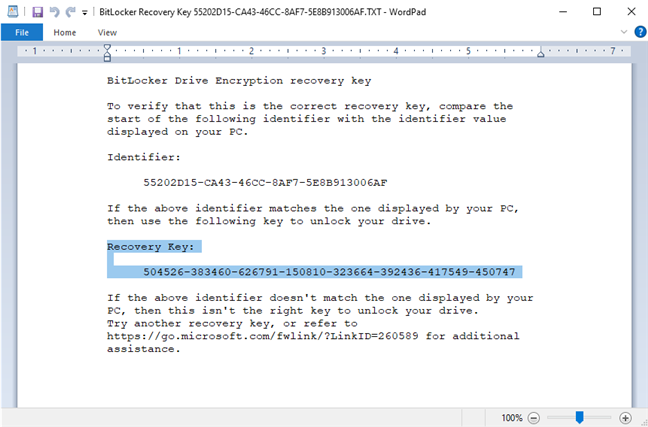
BitLocker 回復キー
BitLocker To Go回復キーをMicrosoft アカウントに保存することにした場合は、account.microsoft.com /devices/recoverykey に移動し、Microsoft アカウントとパスワードでサインインします。BitLocker 回復キーのリストが表示されます。最初に表示されるのは、アカウントに最後に保存された回復キーです。すべての回復キーを表示するには、[利用可能な他のキーを表示] をクリックまたはタップします。
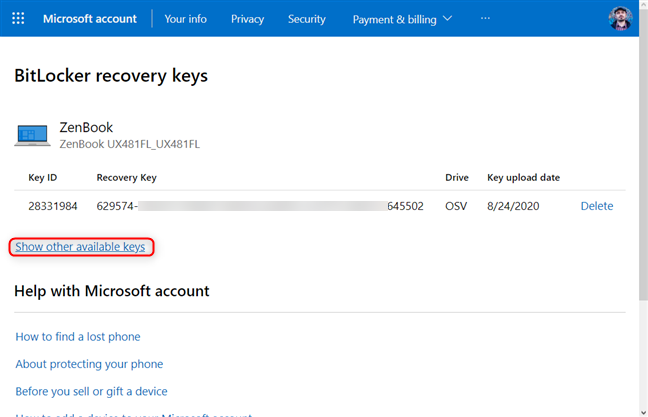
Microsoft アカウントからすべての BitLocker 回復キーにアクセスする
これで、すべてのコンピューターとデバイスからのすべての BitLocker 回復キーと、それらが Microsoft アカウントにアップロードされた日付を確認できるようになりました。正しい回復キーを見つけやすくするために、[ドライブ] 列には次のように記載されていることに注意してください。
リムーバブル ドライブ ボリューム、つまり USB ドライブ、およびその他の外部ストレージ デバイス用のRDV
オペレーティング システム ボリュームのOSV。Windows 10 とそのパーティションに保存されているすべてのデータを保護するために暗号化する C: ドライブを意味します。もちろん、内蔵ハードディスクの他のパーティションは OSV として記述されます。
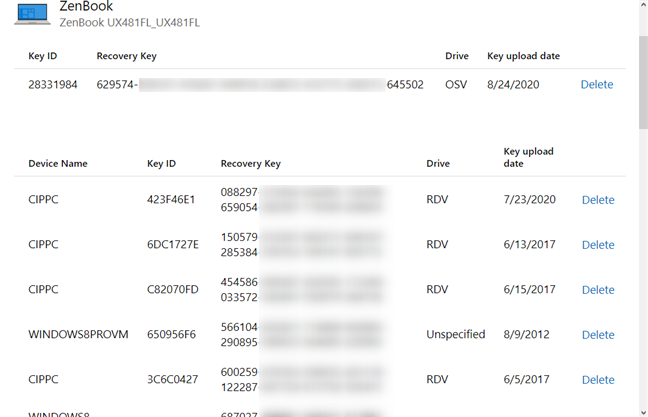
BitLocker 回復キーを見つける
BitLocker 回復キーを見つけたら、それをクリップボードにコピーします(キーボードのCTRL + C )。次に、暗号化されたドライブの BitLocker ロック解除ダイアログで、[その他のオプション] をクリックまたはタップします。
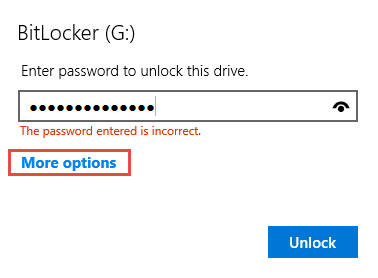
[その他のオプション] をクリックまたはタップして、BitLocker ドライブのロックを解除します
次に、「回復キーを入力する」を選択します。
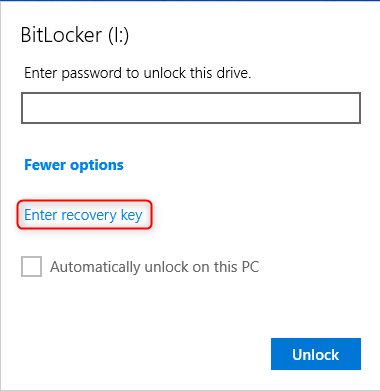
回復キーの入力を選択
回復キーを貼り付けて、Unlockを押します。回復キーが受け入れられない場合は、お持ちの別のキーを使用して、機能するかどうかを確認してください。正しい回復キーが見つかるまで、何度でも試すことができます。
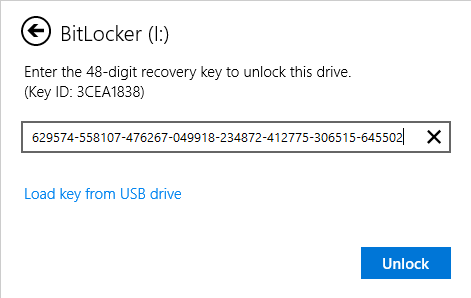
BitLocker 回復キーを貼り付けます
正しい回復キーを入力すると、USB ドライブのロックが解除され、別のパスワードを設定するか、 BitLocker To Go を完全にオフにすることができます。USB ドライブのBitLockerを無効にする 1 つの方法は、このチュートリアルの前のセクションの手順に従うことです。もう 1 つは、コントロール パネルを開き、[システムとセキュリティ]、 [ BitLocker ドライブ暗号化] の順に移動する方法です。BitLockerを停止する USB リムーバブル ドライブを探し、その横にある [ BitLocker をオフにする]リンクをクリックまたはタップします。
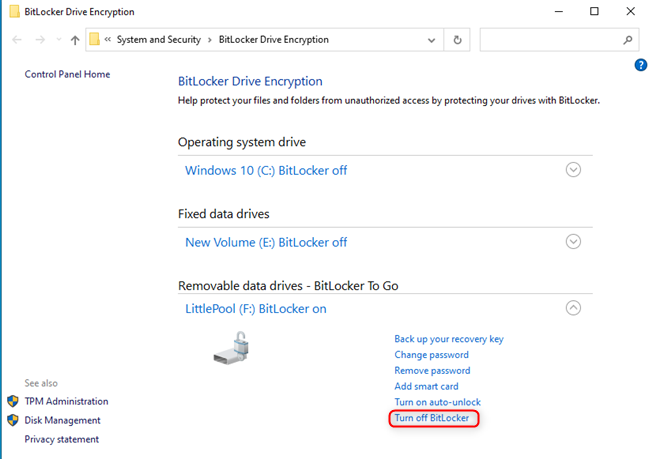
リムーバブル ドライブで BitLocker をオフにする
[ BitLocker をオフにする]をもう一度クリックまたはタップし、復号化が完了するまで待って、 [閉じる]を押します。USB ドライブでBitLocker To Goが無効になり、BitLocker パスワードが削除されました。他の通常の暗号化されていないドライブと同じように使用できるようになりました。
BitLocker パスワードがわからず、回復キーがない場合に BitLocker To Go を削除する方法
最悪のシナリオは、BitLocker パスワードを覚えておらず、USB ドライブのロックを解除するための BitLocker 回復キーがない場合です。この状況では、暗号化された USB ドライブに保存されているファイルとフォルダーにアクセスできません。ドライブを復元することはできますが、そのデータに「バイバイ」と言います。問題がなければ、その USB ドライブをフォーマットして BitLocker を無効にすることができます。File Explorerを開き、この PCに移動して、暗号化されたドライブを右クリックします。表示されるメニューで、[フォーマット] を選択します。

右クリック メニューで、[フォーマット] を選択します。
USB ドライブをフォーマットする方法を選択し、[開始] を押します。
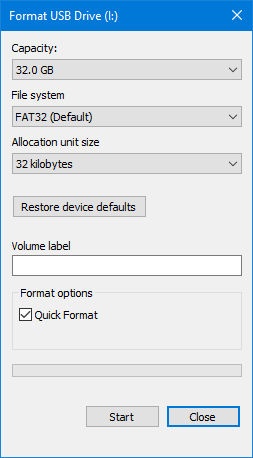
暗号化された USB ドライブをフォーマットする
フォーマットするとディスク上のすべてのデータが消去されるという警告が表示される場合があります。表示された場合は、[OK] を押して、フォーマットが進行するのを待ちます。完了したら、 [ OK ] をクリックまたはタップします。
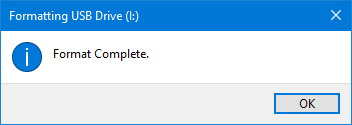
フォーマットが完了しました
フォーマットの詳細については、「 Windows で SD カード、USB メモリ スティック、またはハード ドライブ パーティションをフォーマットする 2 つの方法」を参照してください。
USB ドライブは BitLocker で暗号化されなくなり、コンピューターに接続するときにパスワードを要求されなくなりました。ただし、保存されているデータは失われており、 Recuvaなどの専用ツールを使用しても復元できません。
BitLocker To Go を無効にして BitLocker パスワードを削除できましたか?
このガイドがお役に立てば幸いです。USB ドライブからBitLocker To Goをオフにすることができたので、コンピューターに接続するたびにパスワードを入力する必要がなくなりました。プロセスに問題があった場合は、下にコメントを残して、他の読者や私たちとあなたの経験を共有してください.
getmac、Get-NetAdapter などのコマンドを使用して、Windows で MAC アドレスを検索する方法。
資格情報マネージャーとは何ですか? Windows がパスワードをどのように保存しますか? それを使用して保存されたパスワードを表示、編集、または削除する方法は?
Windows サンドボックスを構成する方法、フォルダーを共有する方法、アプリとスクリプトを実行する方法、ネットワークを有効または無効にする方法。
Windows サービスの依存関係を確認し、スタートアップの種類を変更する方法を解説します。
PC と Web ブラウザーまたはスマートフォンの Tether モバイル アプリを使用して、TP-Link Wi-Fi 6 ルーターのファームウェアをアップグレードする方法。
iPhone に PUK コードを入力して、新しい SIM PIN コードを作成し、それを使用して iPhone のロックを解除する方法。
Android データセーバーとは Android でデータセーバーを有効にする方法。アプリをホワイトリストに登録して無制限のデータを使用する方法。データセーバーをオフにする方法。
さまざまな無料アプリを使用して、任意のファイル拡張子と任意のサイズのランダム ファイルを Windows で作成する方法。
Windows でゲームをプレイする際に、Radeon Software オーバーレイ (ALT+R) を無効にする方法を解説します。
キーボード、Windows 10 のクイック アクション、設定アプリなどを使用して、Windows 10 で輝度を上げたり下げたりする方法。
Google Chrome、Mozilla Firefox、Opera、および Microsoft Edge でモバイル ブラウザー エミュレーターを有効にして使用する方法。モバイルブラウザエミュレータ
Windows 11 で ftp をネットワーク ドライブとしてマップする方法。ファイルエクスプローラーからアクセス可能なネットワーク共有とネットワークの場所をマップする方法について詳しく解説します。
Audacity を使用してオーディオ ファイルをリバースし、曲を逆方向に再生し、バックマスクされたメッセージを発見する方法をご覧ください。
ルーターの初期設定時または初期設定後に、Tether モバイル アプリから TP-Link ID を追加または作成する方法。
Windows 10 で DHCP リース時間を確認および変更する方法について詳しく解説します。DHCPリース時間を理解し、設定を最適化しましょう。
Samsung の携帯電話で Galaxy AI を使用する必要がなくなった場合は、非常に簡単な操作でオフにすることができます。 Samsung の携帯電話で Galaxy AI をオフにする手順は次のとおりです。
InstagramでAIキャラクターを使用する必要がなくなったら、すぐに削除することもできます。 Instagram で AI キャラクターを削除するためのガイドをご紹介します。
Excel のデルタ記号 (Excel では三角形記号とも呼ばれます) は、統計データ テーブルで頻繁に使用され、増加または減少する数値、あるいはユーザーの希望に応じた任意のデータを表現します。
すべてのシートが表示された状態で Google スプレッドシート ファイルを共有するだけでなく、ユーザーは Google スプレッドシートのデータ領域を共有するか、Google スプレッドシート上のシートを共有するかを選択できます。
ユーザーは、モバイル版とコンピューター版の両方で、ChatGPT メモリをいつでもオフにするようにカスタマイズすることもできます。 ChatGPT ストレージを無効にする手順は次のとおりです。
デフォルトでは、Windows Update は自動的に更新プログラムをチェックし、前回の更新がいつ行われたかを確認することもできます。 Windows が最後に更新された日時を確認する手順は次のとおりです。
基本的に、iPhone で eSIM を削除する操作も簡単です。 iPhone で eSIM を削除する手順は次のとおりです。
iPhone で Live Photos をビデオとして保存するだけでなく、ユーザーは iPhone で Live Photos を Boomerang に簡単に変換できます。
多くのアプリでは FaceTime を使用すると SharePlay が自動的に有効になるため、誤って間違ったボタンを押してしまい、ビデオ通話が台無しになる可能性があります。
Click to Do を有効にすると、この機能が動作し、クリックしたテキストまたは画像を理解して、判断を下し、関連するコンテキスト アクションを提供します。
キーボードのバックライトをオンにするとキーボードが光ります。暗い場所で操作する場合や、ゲームコーナーをよりクールに見せる場合に便利です。ノートパソコンのキーボードのライトをオンにするには、以下の 4 つの方法から選択できます。
Windows を起動できない場合でも、Windows 10 でセーフ モードに入る方法は多数あります。コンピューターの起動時に Windows 10 をセーフ モードに入れる方法については、WebTech360 の以下の記事を参照してください。
Grok AI は AI 写真ジェネレーターを拡張し、有名なアニメ映画を使ったスタジオジブリ風の写真を作成するなど、個人の写真を新しいスタイルに変換できるようになりました。
Google One AI Premium では、ユーザーが登録して Gemini Advanced アシスタントなどの多くのアップグレード機能を体験できる 1 か月間の無料トライアルを提供しています。
iOS 18.4 以降、Apple はユーザーが Safari で最近の検索を表示するかどうかを決めることができるようになりました。




























